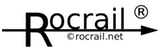Table of Contents
Modulebaan Setup
Vereisten
- Kennis van het bestandssysteem
- Ervaren Rocrail gebruiker
Hoe te werk te gaan
- Maak de Module bestanden aan.
- Start de server Met een leeg module plan.
- Voeg de lossen modules toe in het module plan.
- Maak de verbindingen tussen de modules.
- Herstart het programma.
Definitie van een Module
Modules moeten worden aangemaakt met Rocrail in offline modus, zonder server verbinding en worden bewaard met een unieke bestandsnaam.
Wanneer een of meer modules onderdeel zijn van een vaste (onveranderlijke) sectie, zoals een station, dan moeten zijn als één logische module worden aangemaakt.
Symbool prefix
Elke module moet zijn eigen unieke object ID's hebben. Hierdoor moet een Symbool Prefix worden aangemaakt bij de eigenschappen voordat objecten worden toegevoegd:
Module zijden
Alle modules hebben vier logische zijden, die worden aangeduid met windrichtingen:
- Noord (North)
- West (West)
- Zuid (South)
- Oost (East)
Module routes
Een route op een module heeft als regel een windrichting en een blok. Wanneer er geen blok is gedefinieerd, dan worden beide windrichtingen gebruikt.
Het wordt aangeraden de Module routes handmatig in te voeren voor extra flexibiliteit. Richting pijlen zijn niet nodig maar kunnen nuttig zijn.
Wanneer de flexibiliteit net nodig is kan gebruik gemaakt worden van de routegenerator Router.


Elke module mag per module zijde maximaal 5 verbindingen hebben.
Module routes worden automatisch opgeheven, wanneer het overall baanplan (Modulen plan) wordt opgeheven.
Voorbeeld


Treinen zullen aan de rechterzijde alleen rijden via de volgende routes:
| Van blok | Naar blok | Kruisend(e) blokken | Opdrachten |
|---|---|---|---|
| point-ws | 3b2 | - | 3t2=straight |
| 3b2 | point-es | - | 3t2=straight |
| point-en | 3b1 | - | 3t1=straight |
| 3b1 | point-wn | - | 3t1=straight |
| point-en | point-ws | 3b1, 3b2 | 3t1=turnout, 3t2=turnout |
Maken van een leeg module plan
- Open a nieuwe lege Werkruimte met Rocview.
- Open de Rocrail Properties General tab.
- Verander "plan.xml" in een (nog) niet bestaand bestand, zoals "modules.xml". Het gebruiken van het default "plan.xml" zal niet werken omdat dit al bestaat.
- Kies Type Module plan.
- Start de nieuwe Werkruimte.
Module Sporenplan
Na het herstarten van de Werkruimte is er een leeg Module Sporenplan aangemaakt:

Met een rechtermuis klik in het lege sporenplan kunnen de eigenschappen van het moduleplan worden bekeken en aangepast:
Titel
Vrije tekst voor de module titel.
Deze tekst komt terug in de titelbalk van Rocview.
Subtitel
De subtitel wordt als aanduiding gebruikt van het module paneel.
Locomotiven
Het XML-bestand dat alle loc-eigenschappen bevat.
Standaard: lc.xml
Routes
Het Route XML-bestand, default rt.xml.
De volgende objecten worden (niet afhankelijk van de module(s)) bewaard in en geladen vanuit het Route-bestand:
- Globale routes (Global routes)
- Rijschema's (Schedules)
- Acties (Actions)
- Locaties(Locations)
- Boosters
- Variabelen (Variables)
- Decoders
- Routes (Tours)
- Waybills
- Links
- System
- Weer (Weather)
- MVTrack
Opties
Init field
Schakelt alle wissels en seinen bij Startup naar de vooringestelde posities.
Modules opslaan (Save modules)
Staat toe dat de module bestanden worden opgeslagen.
Bewaren (Save)
Staat toe dat het (gehele) module plan wordt opgeslagen.
Module routes
Gebruikt de routes als gedefinieerd in de modules.
Modules toevoegen aan het Module Plan
Klik rechts op een leeg Module Plan en kies Module toevoegen (Add module):

Kies vervolgens met het keuzemenu voor het bestand en geef de module zijn ID.
Daarna zal de module worden getoond in het Modulen Plan:

Verplaatsen en Draaien
Als eerste moet de "Bewerken spoorplan" ("Edit mode") aangezet zijn: Menu → Sporenplan → Bewerken Sporenplan (Menu → Track plan → Edit module plan)
De module dan dan gesleept worde met de muis naar een lege cel van het Moduleplan.
Met de rechter muisknop op de lege cel verschijnt een popup menu:

Kies de gewenste oriëntatie voor deze module.
Kleuren in het Module plan
Voor het aanmaken van kleuren in het Module Plan wordt verwezen naar: Track plan color
Verwijderen van een module
Klik met de rechtermuisknop op een lege cel van de te verwijderen module en kies Verwijderen spoorplan (Delete track panel) in het popup menu zal de betreffende module verwijderen uit het Module Plan.
| De module wordt alleen verwijderd uit deze opstelling. Het xml-bestand van deze module wordt niet verwijderd  |
Module eigenschappen
Titel
Vrije tekst (titel) voor een module naam; Deze moet uniek zijn omdat de naam ook gebbruikt wordt bij het verwijderen van modules.
ID
Module ID: dit is de unieke referentie voor alle acties met modules. Wees voorzichtig met wijzigen van deze ID, want het kan de module routes ongeldig maken.
Nummer
Dit nummer wordt gebruikt voor de grafische weergave, positie, in de RocNetNode Dialog.
Bestand
Het XML-bestand met de module definitie.
X, Y
Module positie in het arrangement (baanplan).
Rotatie
De zijde vanb de module welke bovenaan staat wordt bepaald door de gekozen rotatie:
- Noord (North) = 0° (equals the module without rotation)
- Oost (East) = 90°
- Zuid (South) = 180°
- West (West) = 270°
Module verbindingen
Nadat een aantal modules zijn toegevoegd aan het baanplan, moeten de verbindingen tussen de modules worden aangegeven.
Met een rechtsklik op een leeg module veld, kies je Module eigenschappen (Module properties) vanuit het popup menu en kies daarvan de Verbindingen-tab:

In dit voorbeeld heeft de linker module het ID m2 en de rechtermodule m4.
De module verbindingen voor de linker module (m2) komen aan de oostkant van m4.
De module verbindingen voor de rechter module (m4) komen aan de westkant van m2.
Gedraaide modules (Rotated modules)
In dit voorbeeld is de linker module gedraaid en is de zuidzijde aan de bovenzijde geplaatst:

De verbindingen voor de linker module, m2, is nu aan de westkant m12.
De verbindingen voor de rechter module, m12, is nu aan de westkant m2.